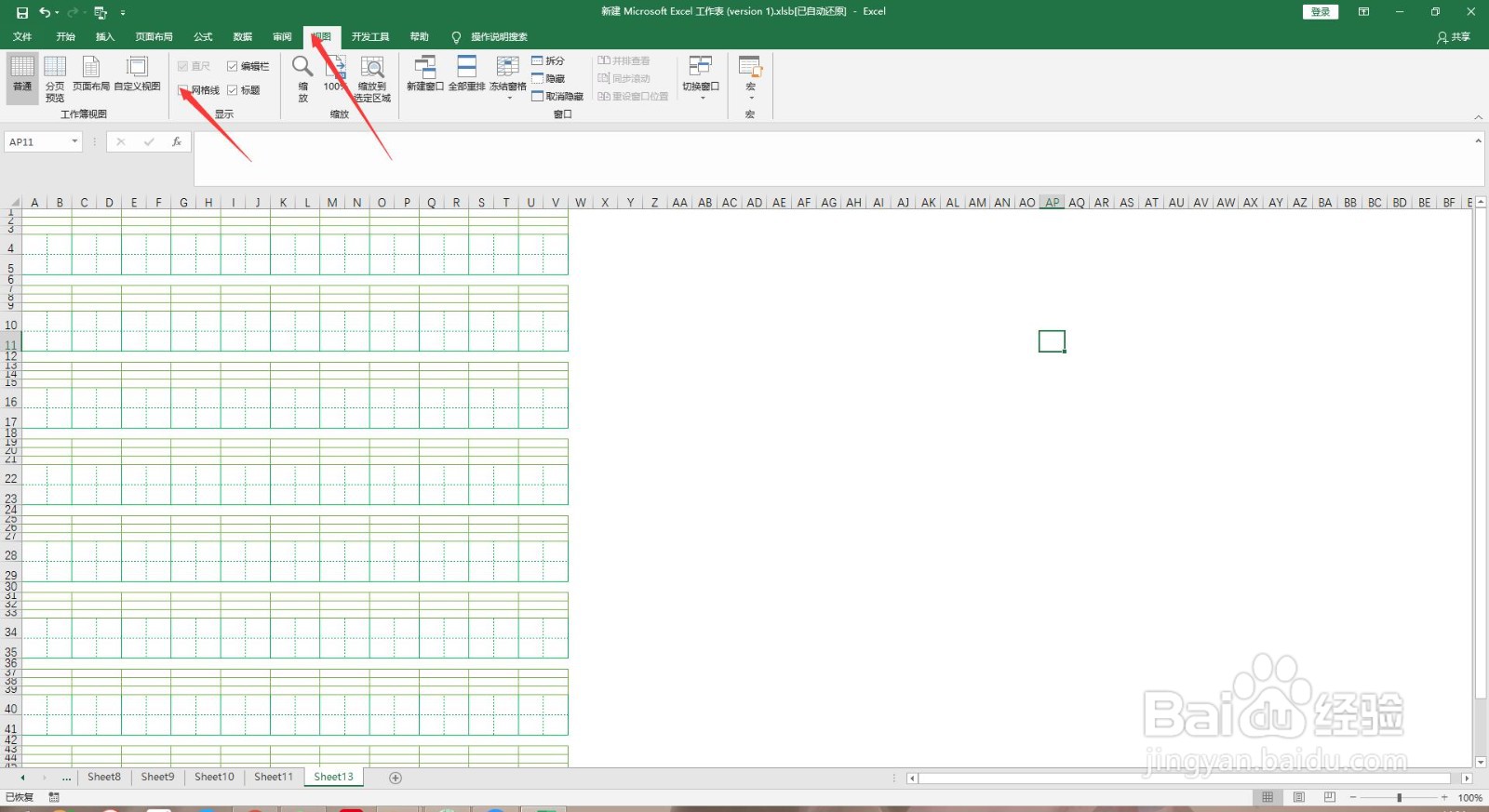1、新建一个Excel表格
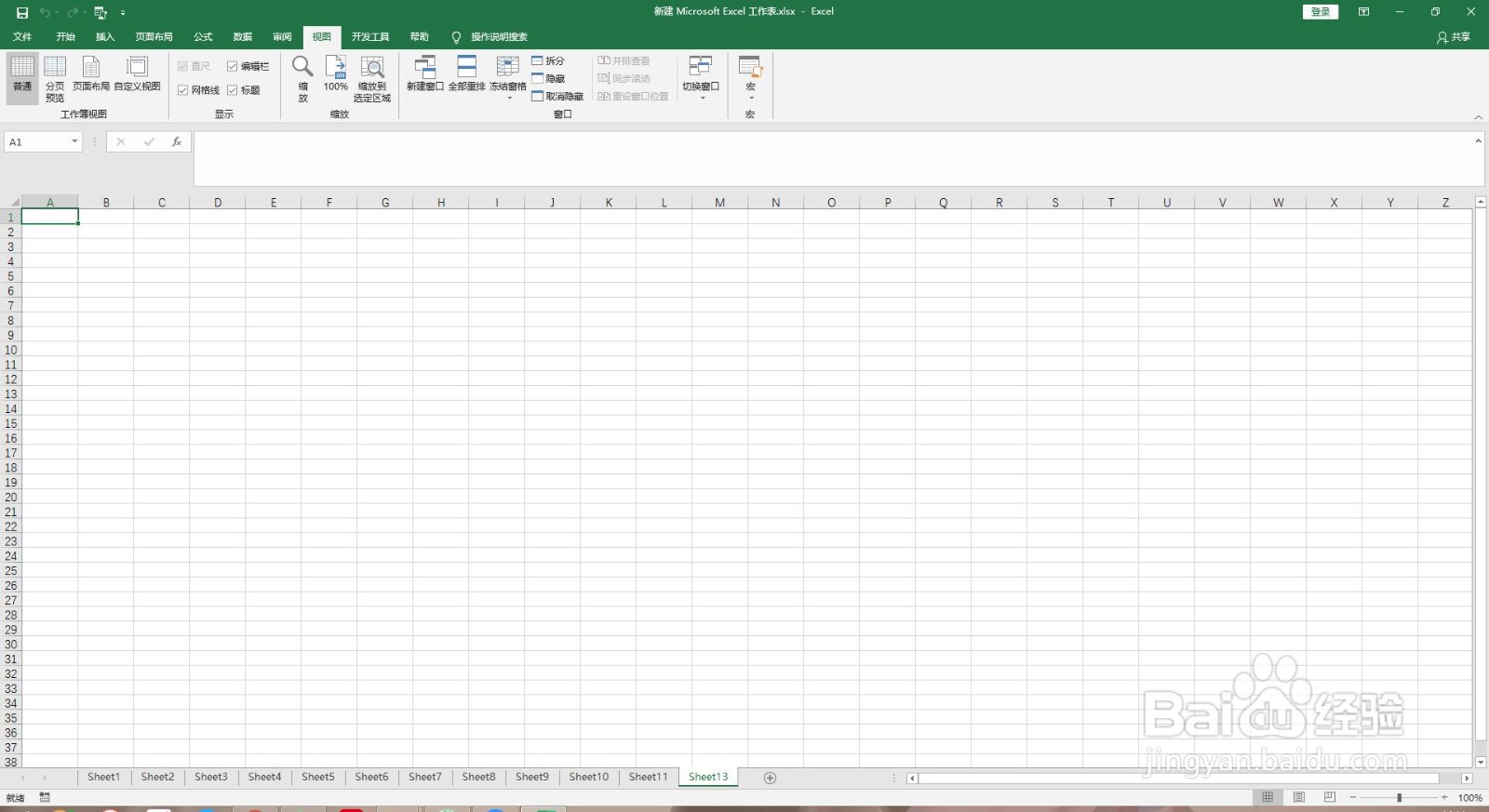
2、全选表格,设置行高列宽到合适位置
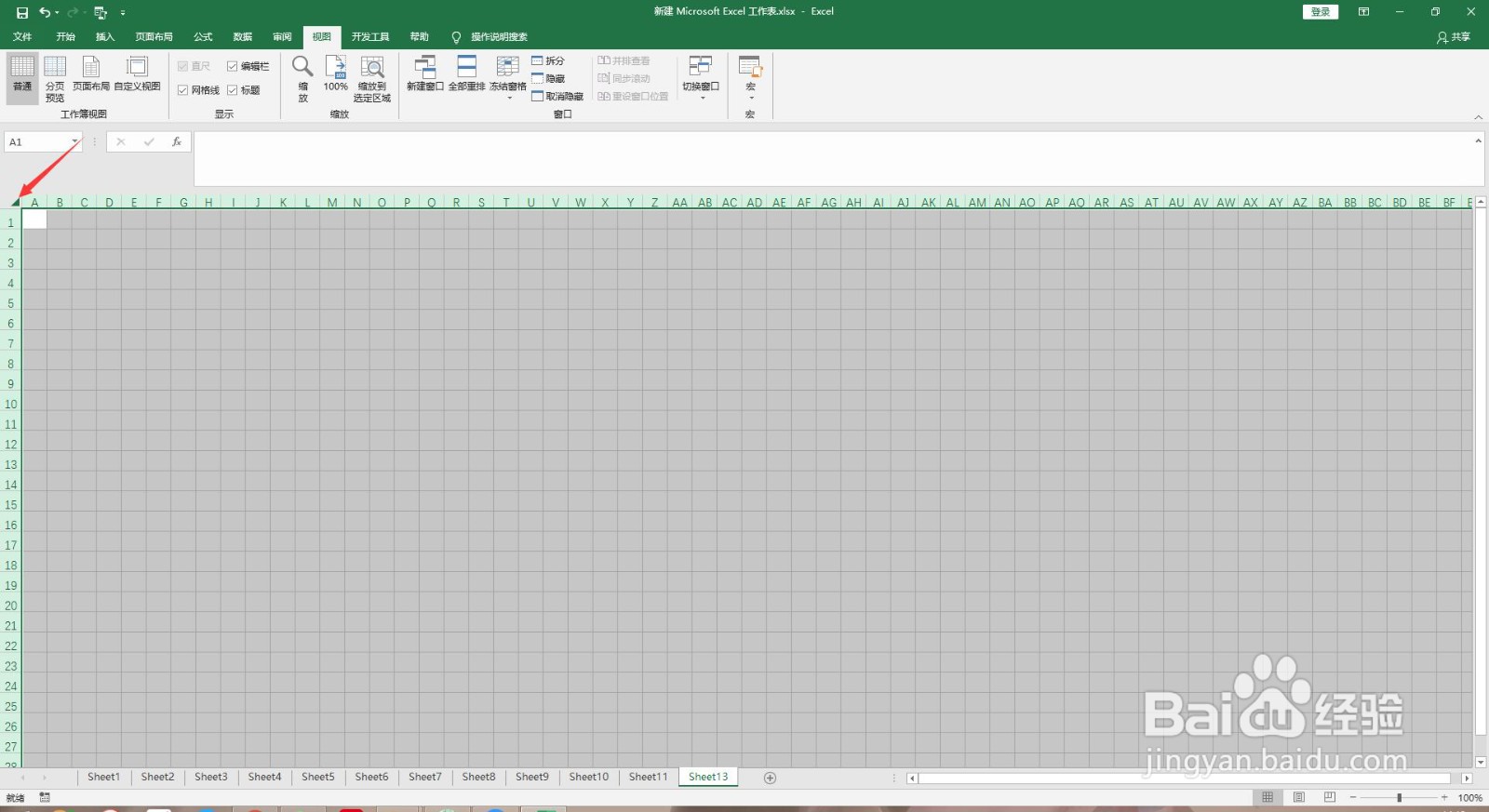
3、选中前面三行,设置行高
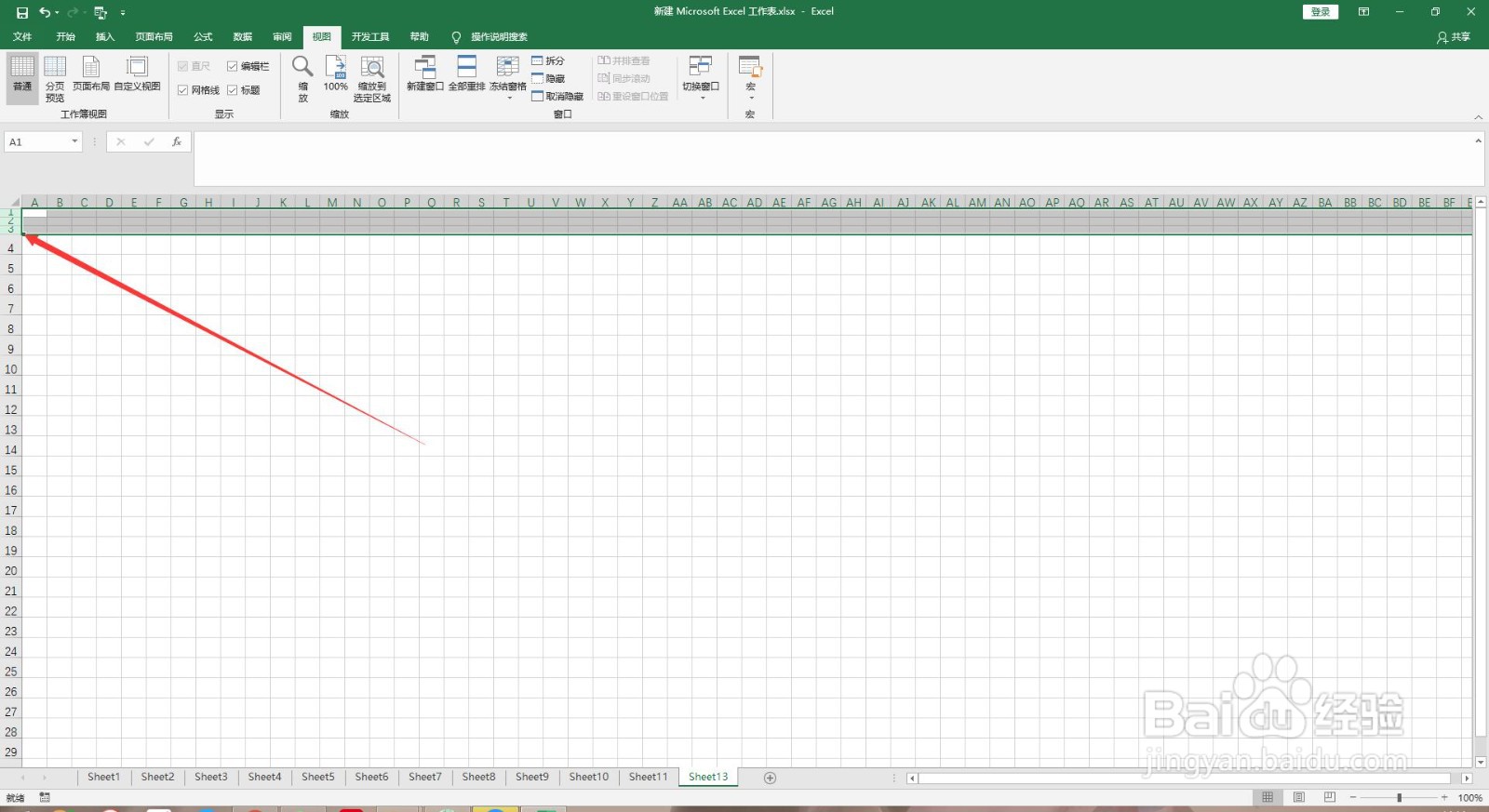
4、选中第一个单元格.点击开始菜单下的合并单元格

5、先向下拖动填充,再向左拖动填充
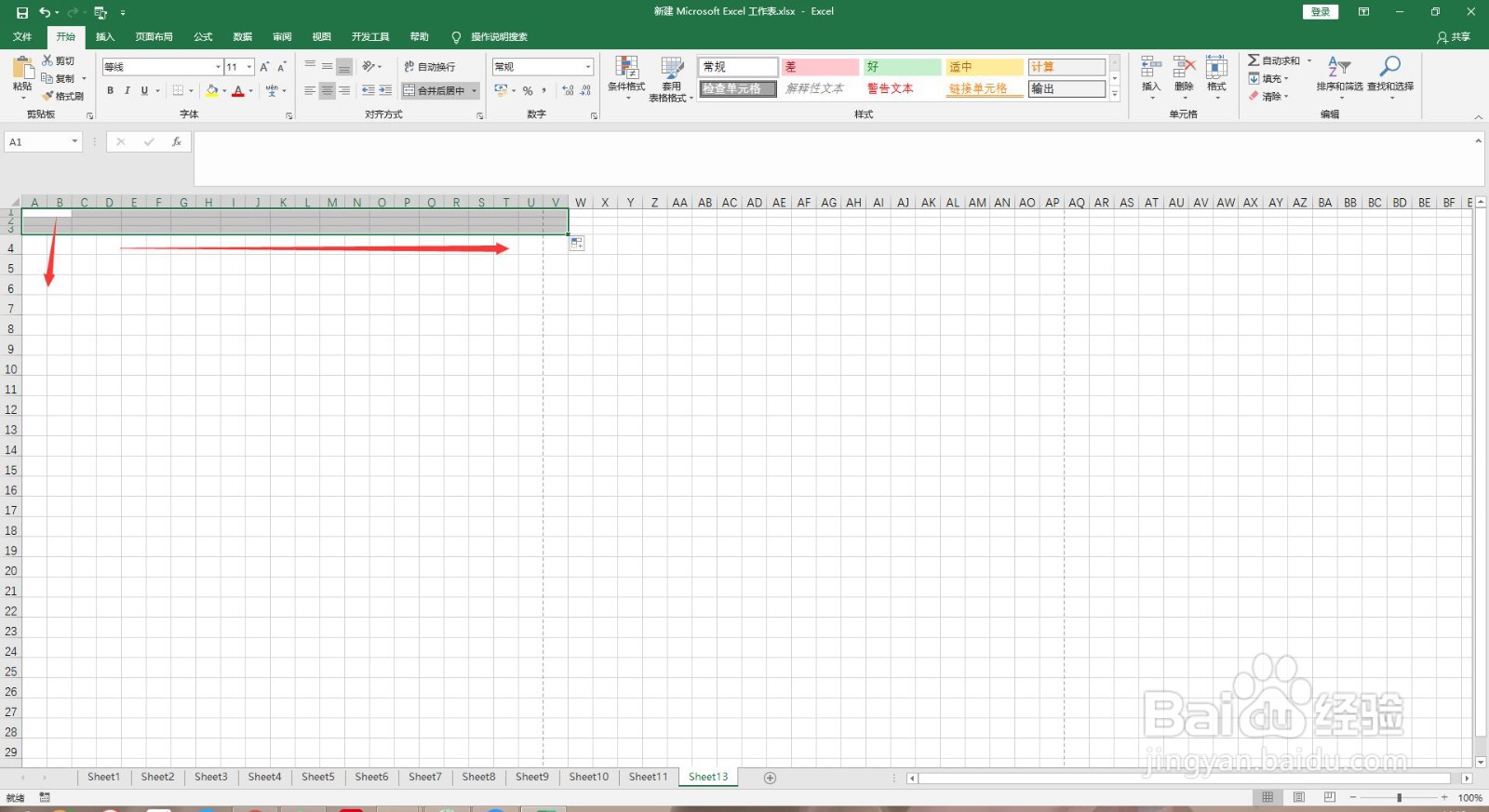
6、选中下方四个单元格,右击点击设置单元格格式,为其添加外边框和内部虚线,设置颜色为绿色

7、选中上面三个单元格,为其设置所有框线
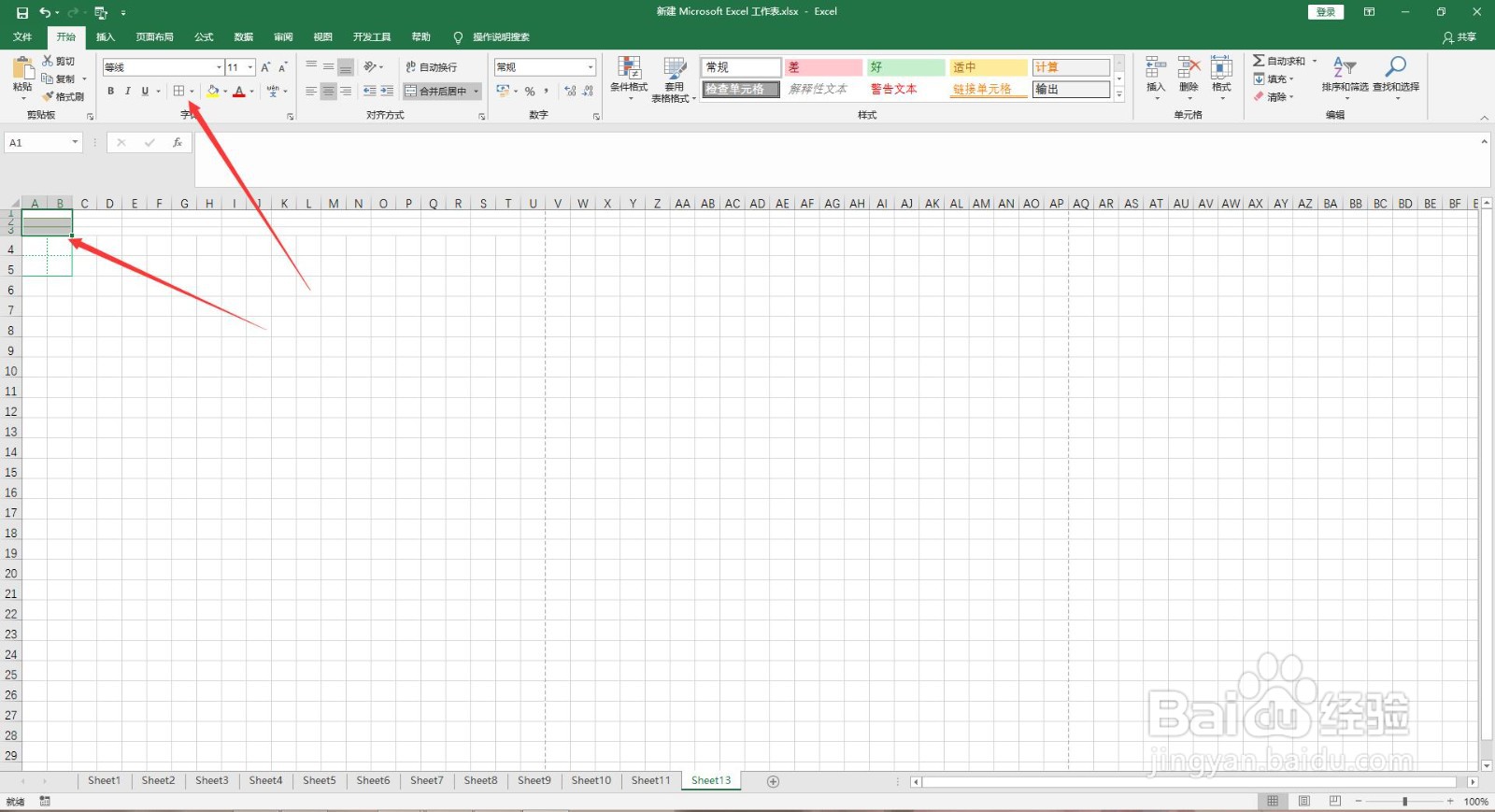
8、选中单元格分别向右侧拖拽填充
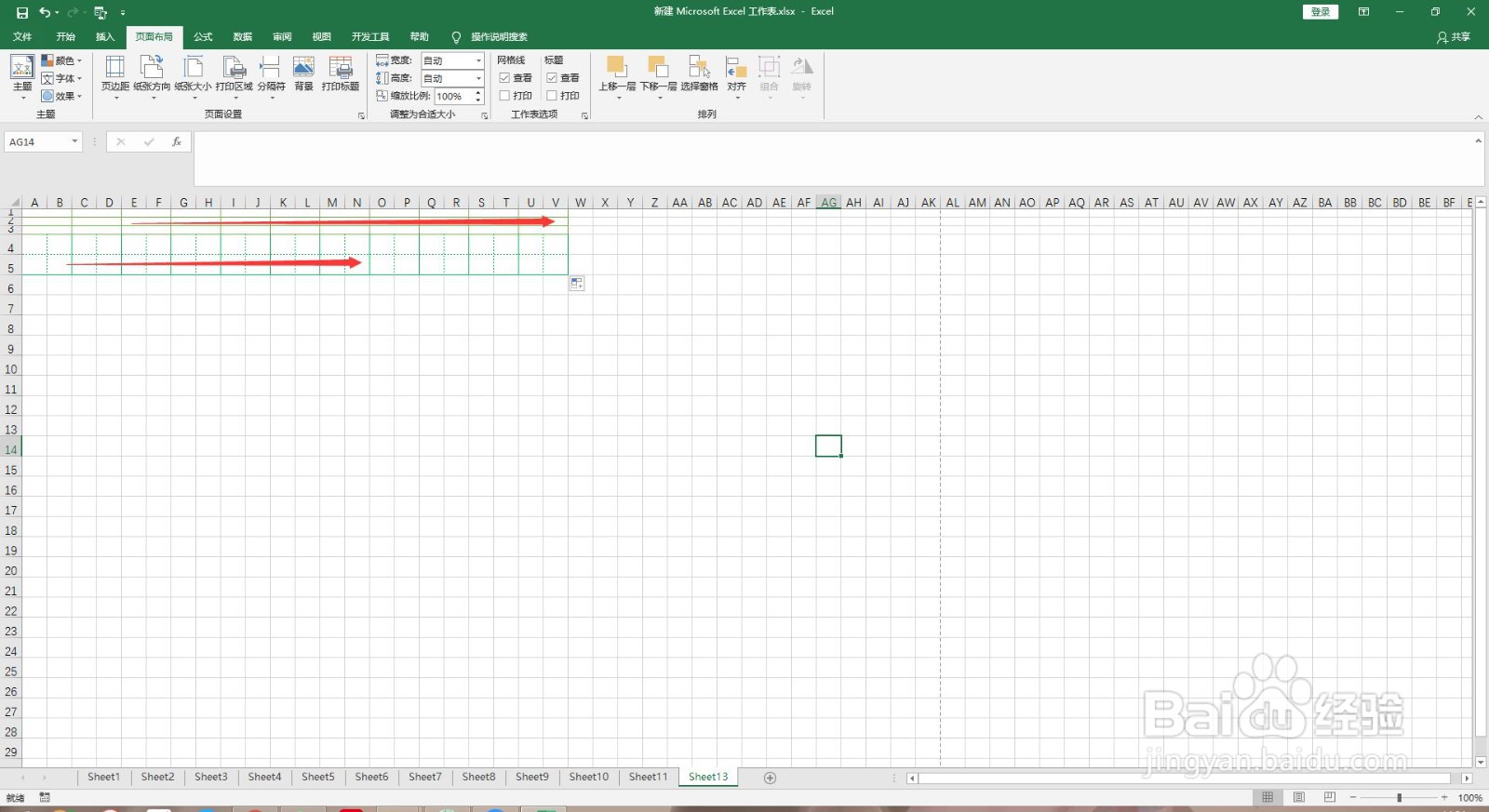
9、设置下面单元格的行高,并将其合并
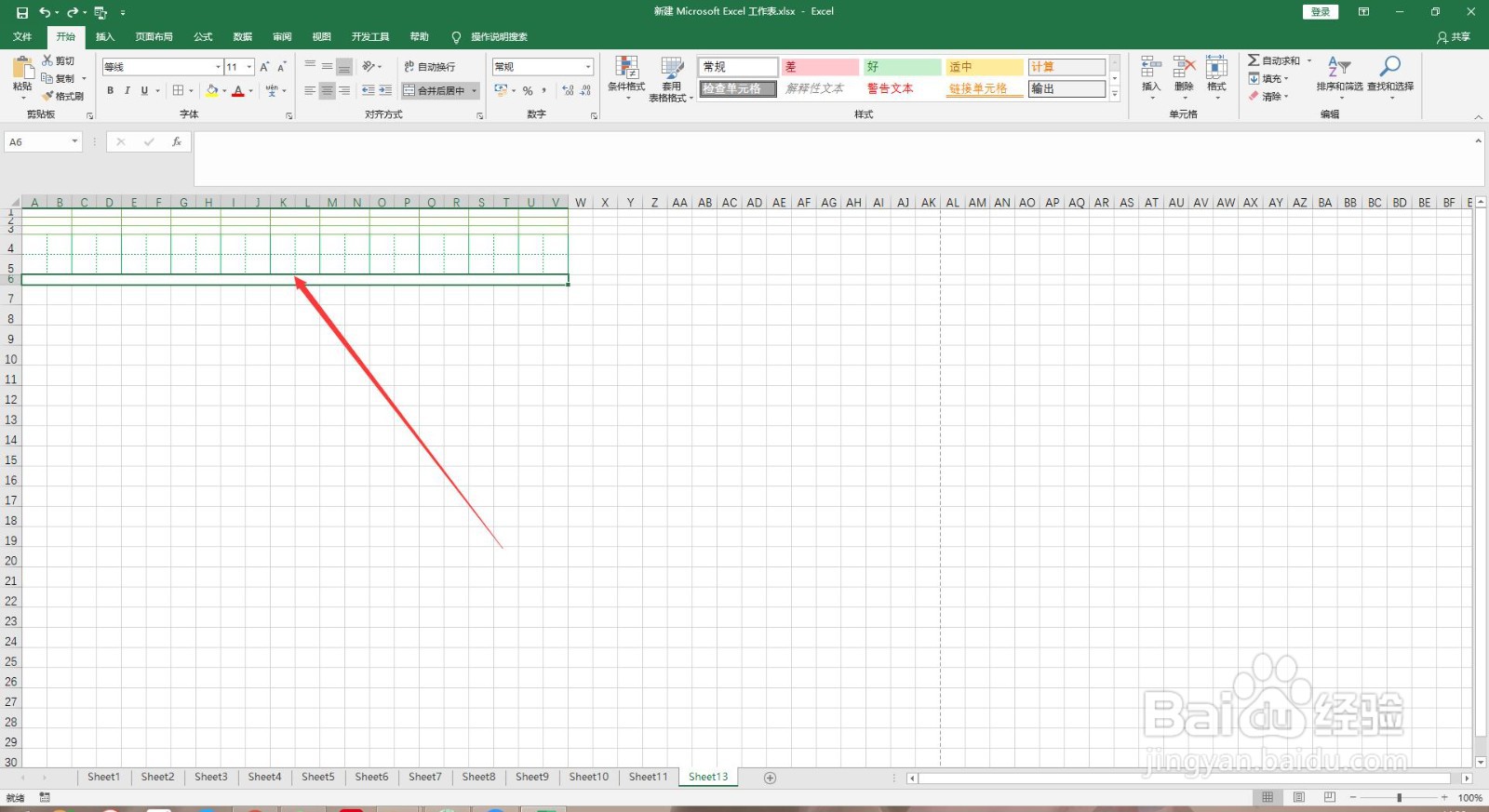
10、选中田字格 拼音格,以及刚合并的那个单元格,向下拖拽填充
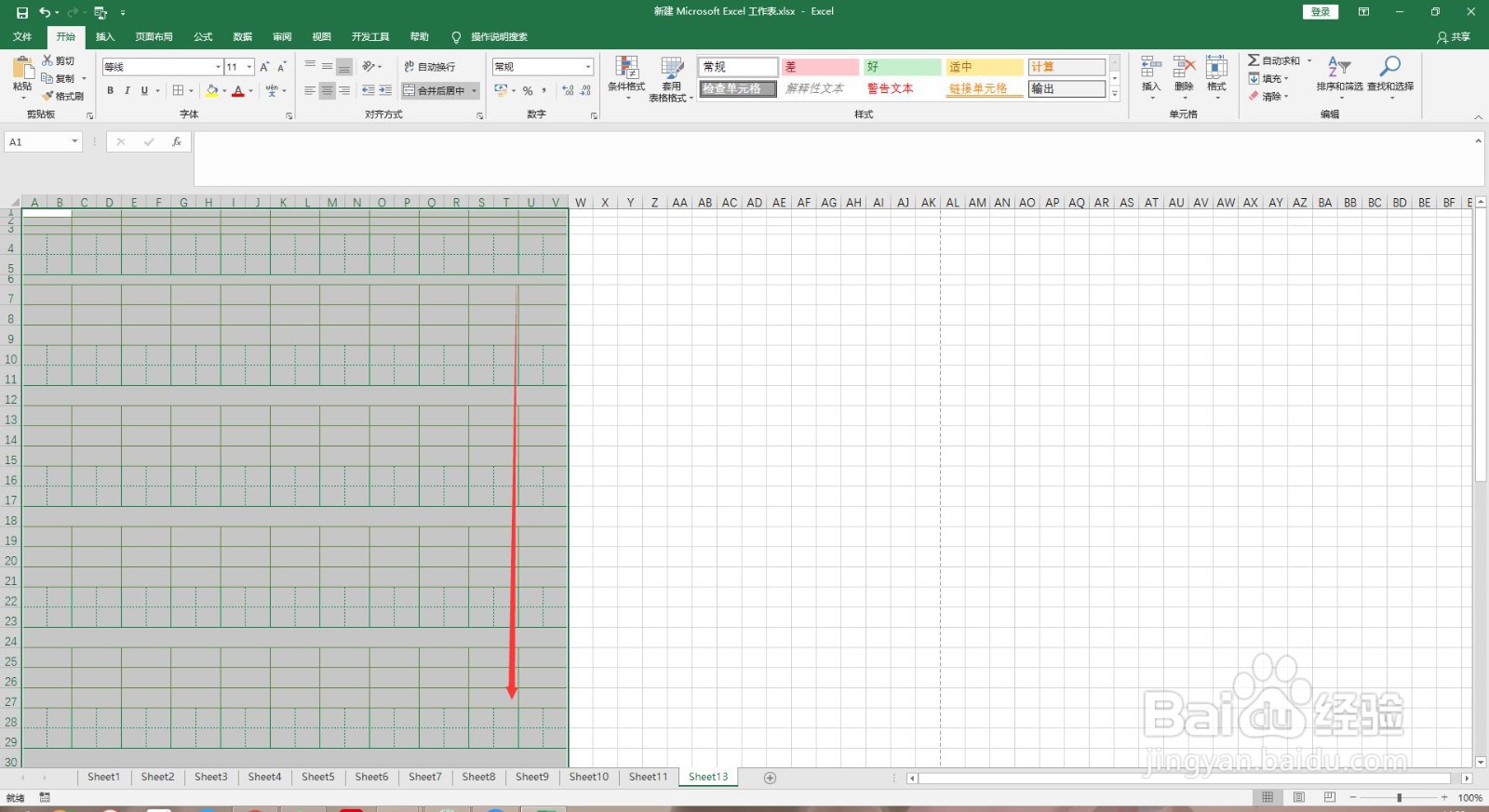
11、再次选中前面的行,点击开始菜单的格式刷,讲格式刷统一
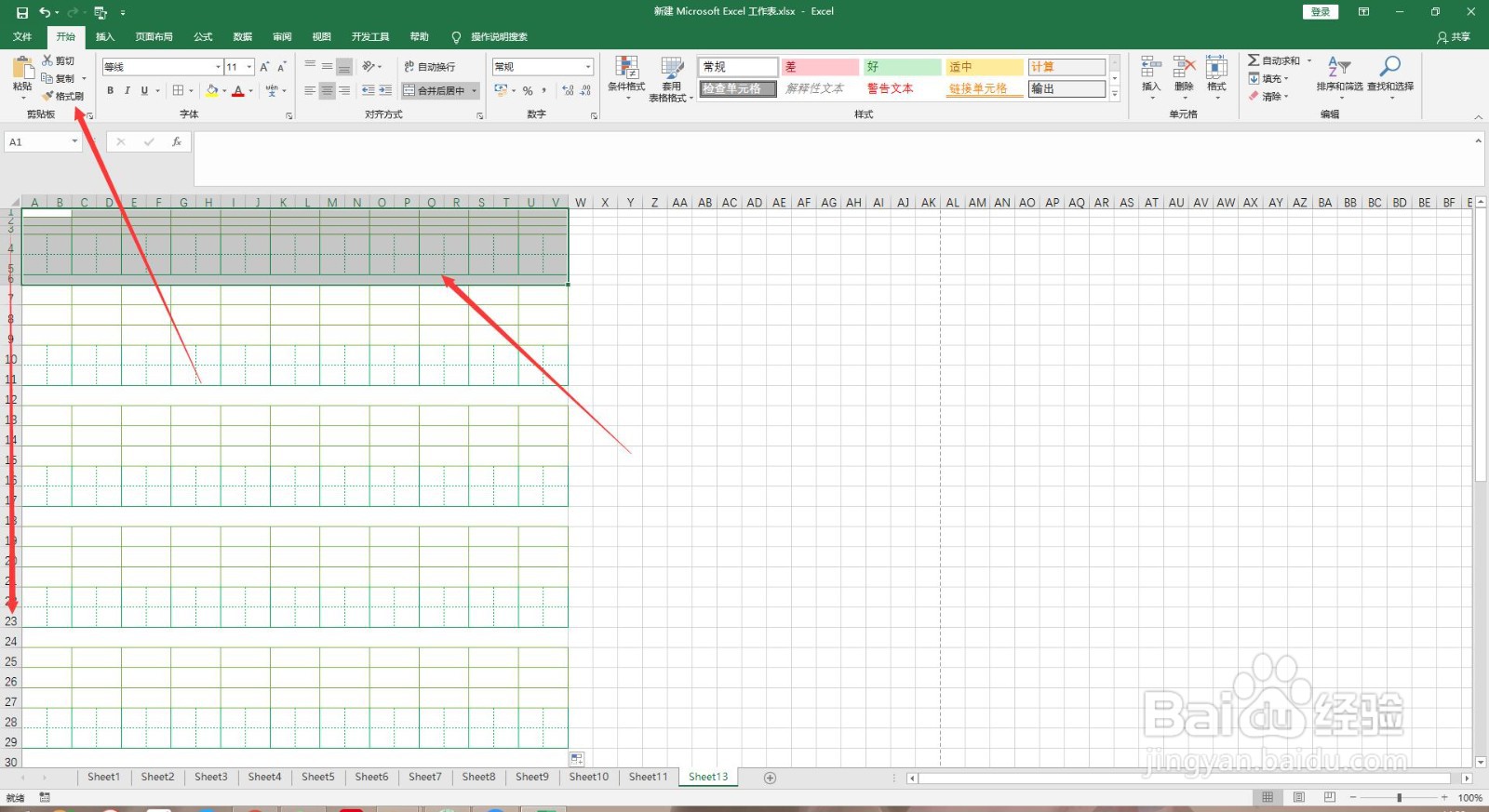
12、最后在视图菜单里,去掉网格线的勾就好了